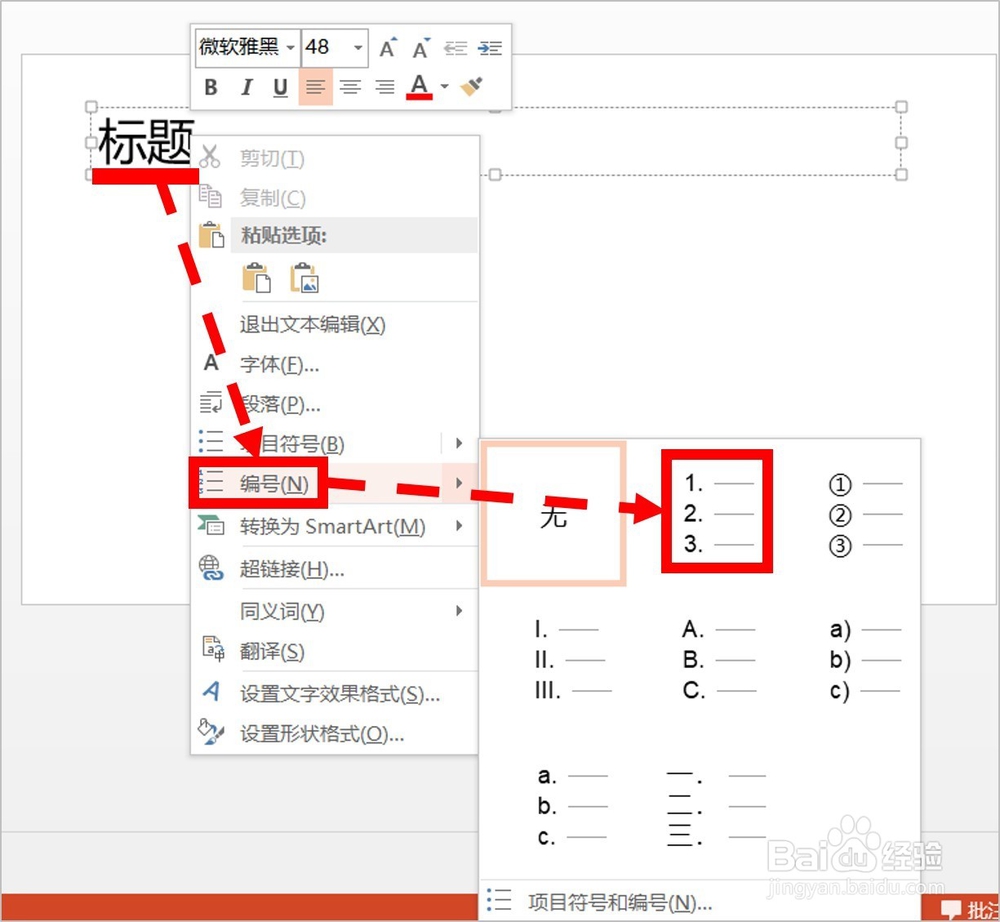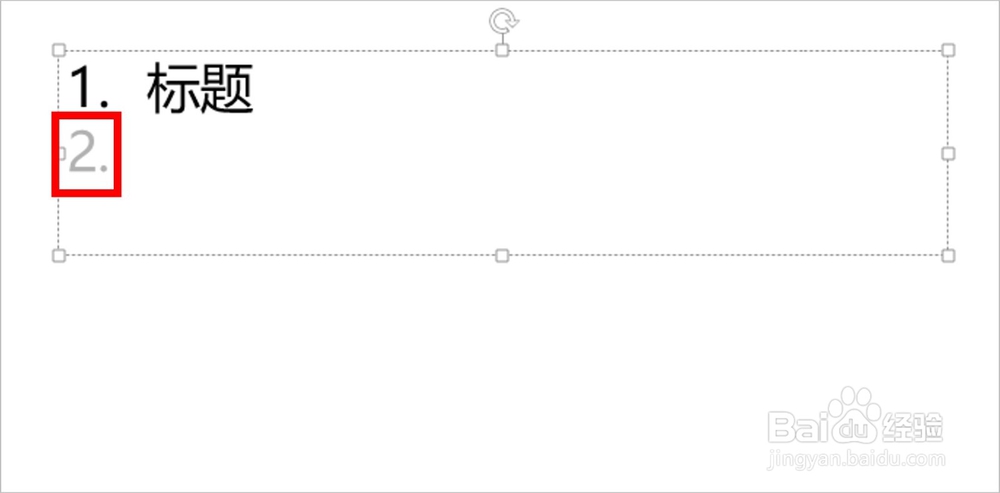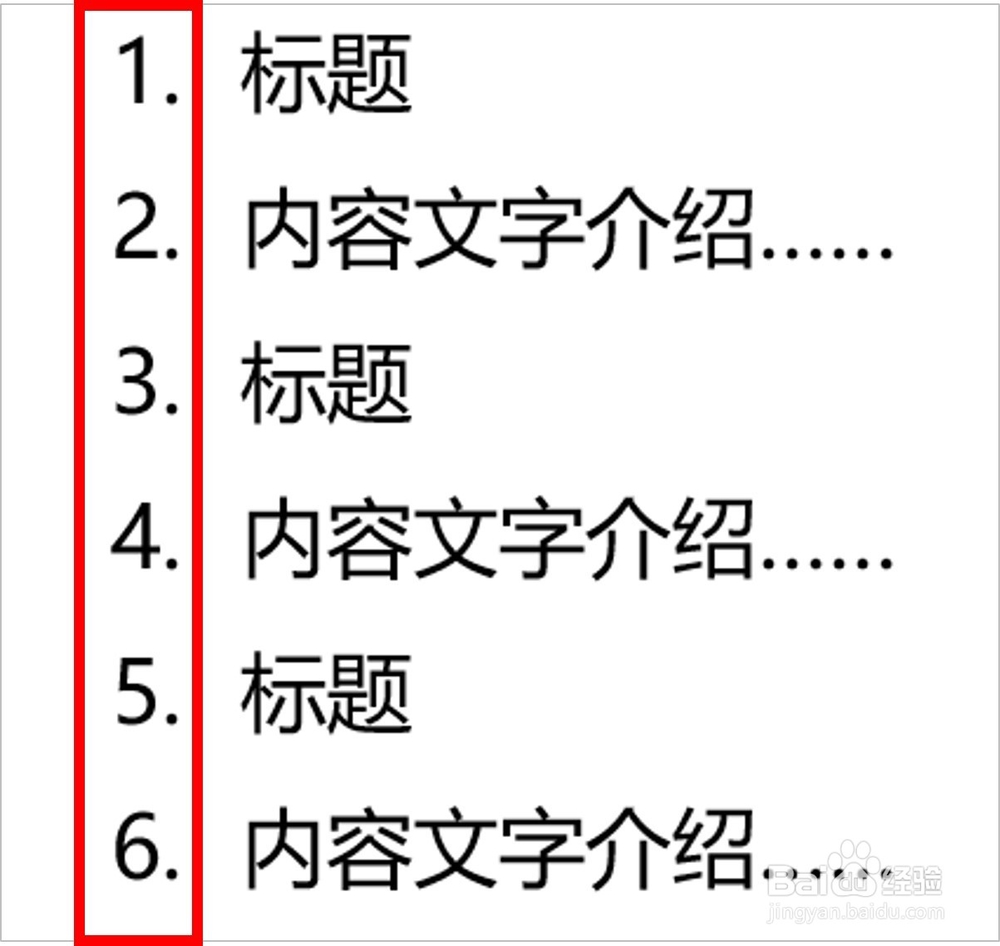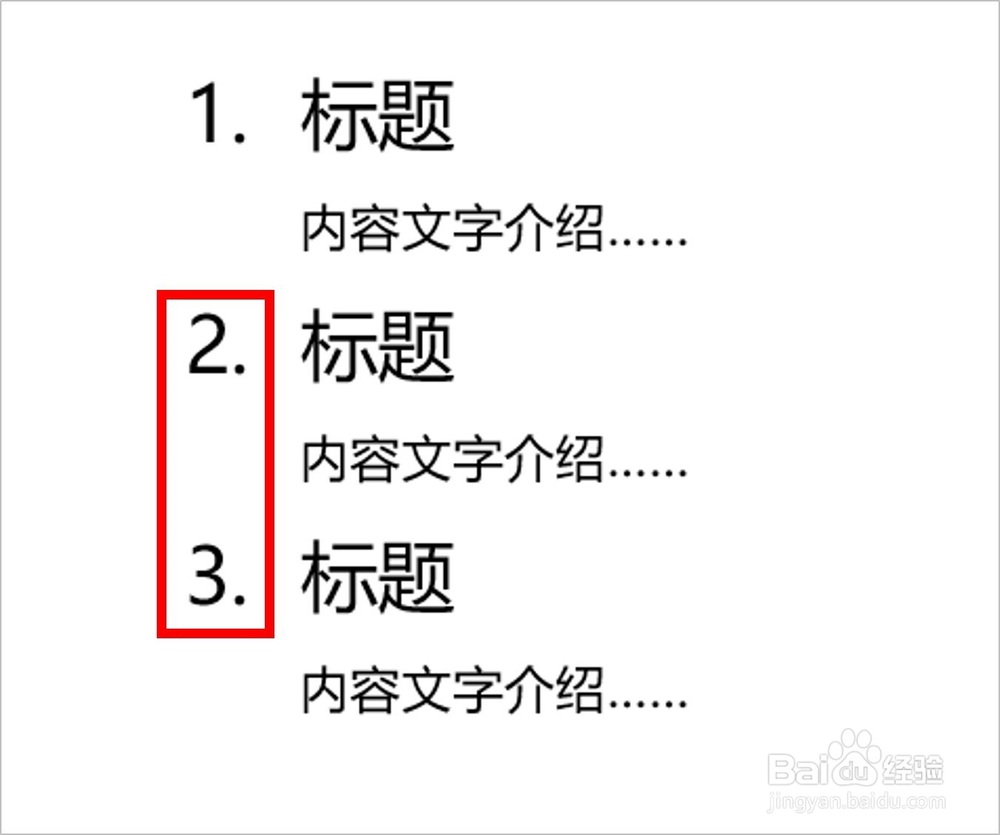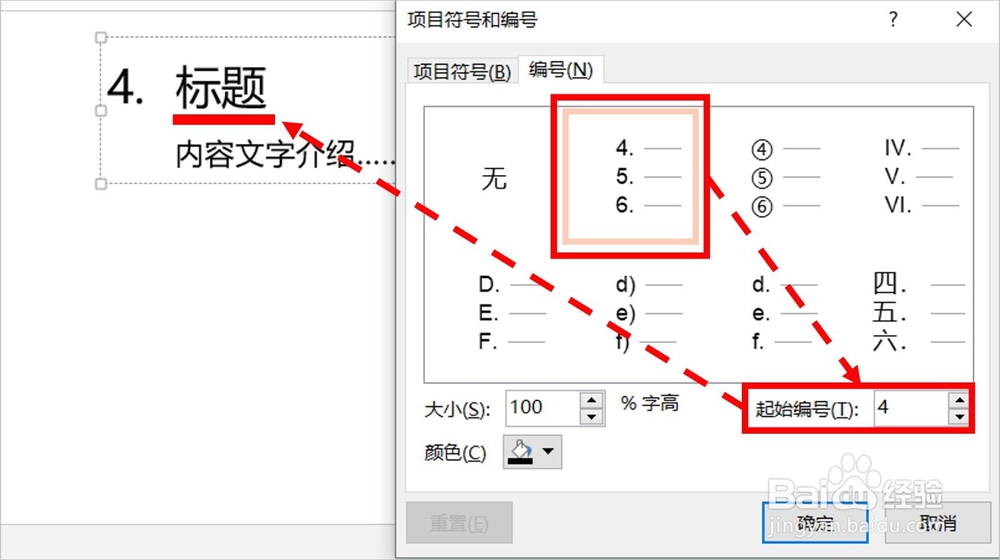PPT如何根据上方段落或上一张PPT的编号继续编号
1、我们通常是先点击要编号的文字所在位置,鼠标右键单击,然后使用编号功能编号。
2、如果所有文字内容都使用同一级的编号,我们这样编号就可以了。
3、但是,如果需要使用到多级编号,或者各个编号之间需要插入其他文字内容时,被隔开的胆咣骜岱编号会自动回到从1开始编号。
4、这时,我们需要手动重新设置编号。我们点击要修改编号的文字所在位置,鼠标右键单击后左键单击选择"项目符号和编号"。
5、在项目符号设置中,我们依次将下方标题的起始编号重新设置为相应的编号。
6、我们通过修改起始编号的方式,实现了下图中连续编号的目的。
7、如果是下一页的PPT需要接上上一页PPT的编号,我们通过本方法重新编号即可。
8、如对您有帮助,请点赞或投票鼓励一下作者,谢谢~
声明:本网站引用、摘录或转载内容仅供网站访问者交流或参考,不代表本站立场,如存在版权或非法内容,请联系站长删除,联系邮箱:site.kefu@qq.com。
阅读量:46
阅读量:47
阅读量:56
阅读量:33
阅读量:29